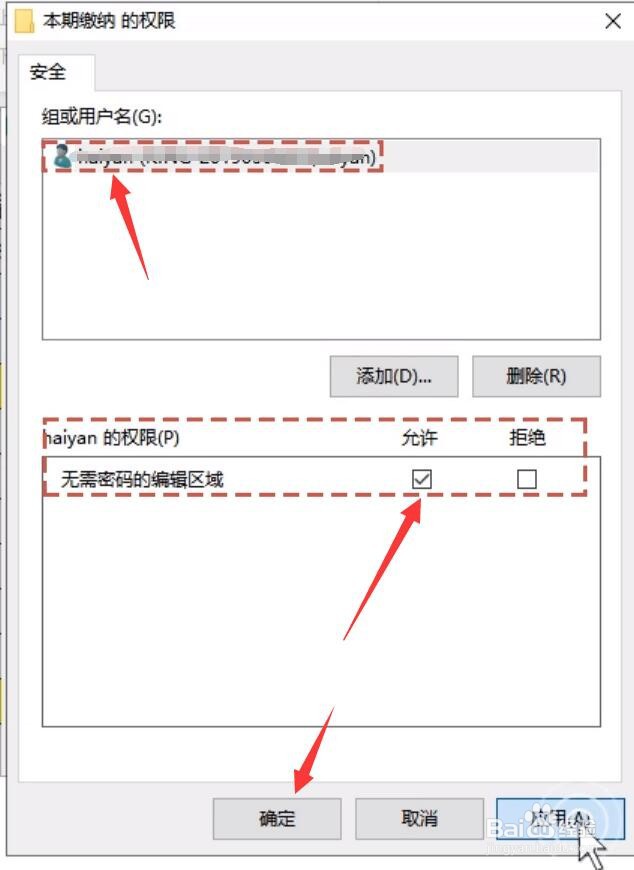1、如图所示,在打开相应的表格之后,我们点击允许用户可编辑区域按钮进入。
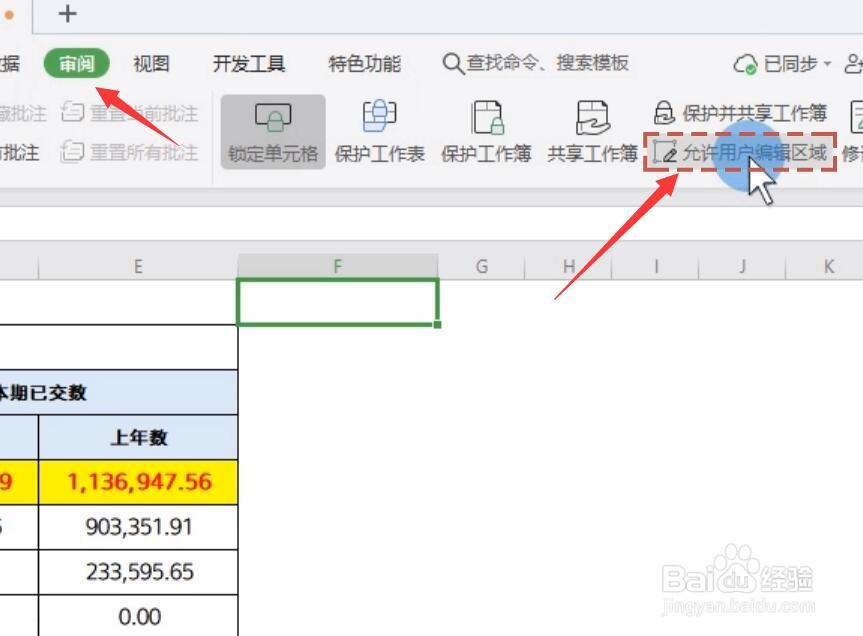
2、此时将弹出如图所示的可编辑区域设置界面,在此,点击新建按钮,并在弹出的窗口中设置可编辑的区域,同时设置访问此区域的密码。
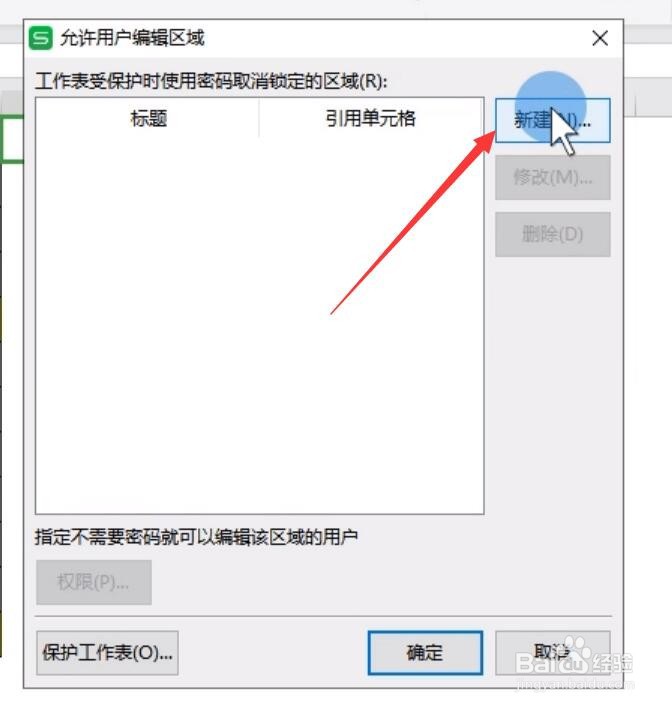
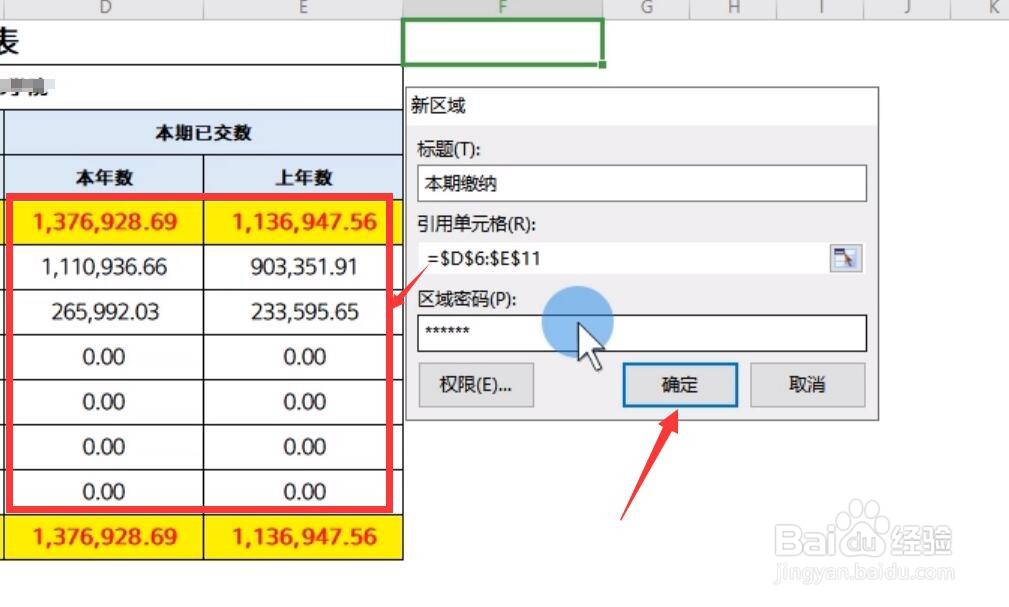
3、接着,我们需要再次输入密码,点击确定按钮完成。此时,当我们对可编辑区域进行访问时,将弹出如图所示的提示界面。
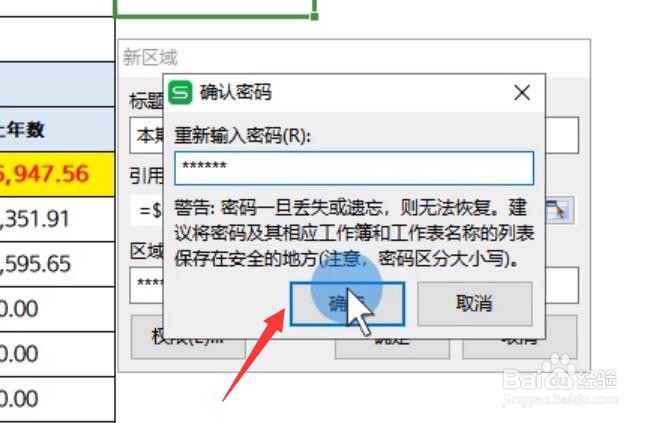
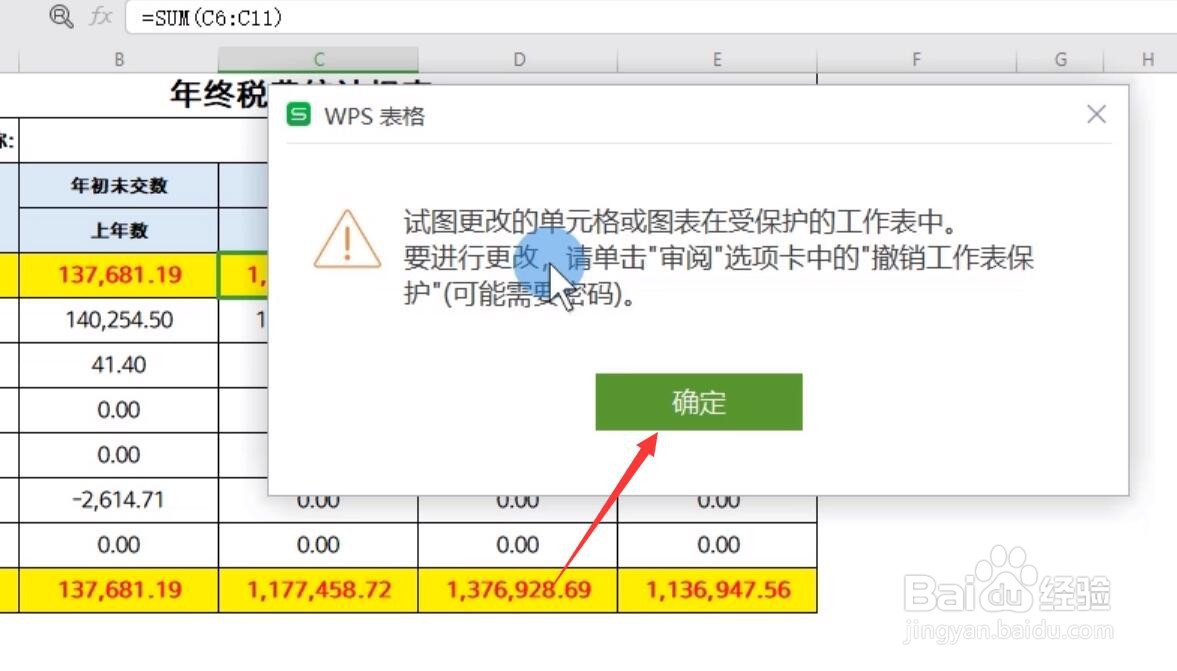
4、对于允许访问的可编辑区域,我们在如图所示的用户权限界面中,点击权限选项。
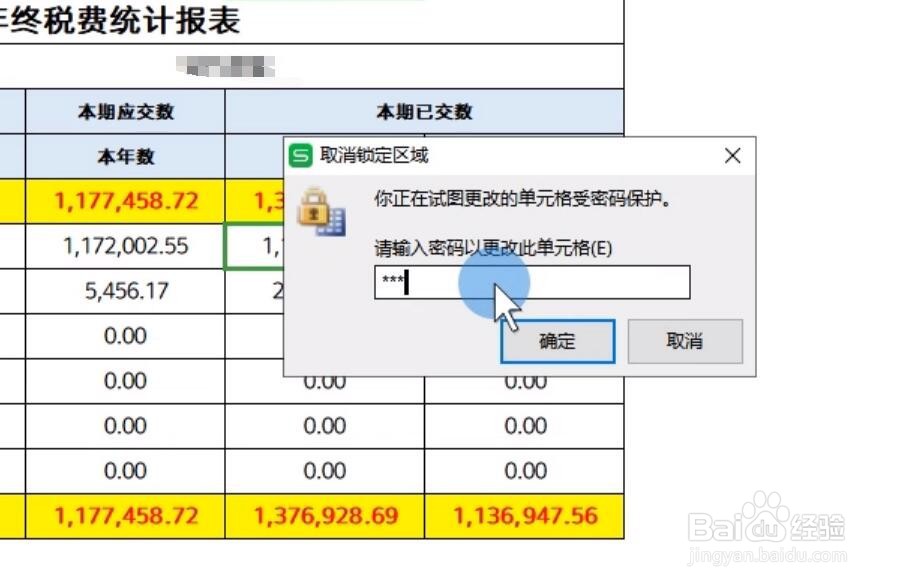
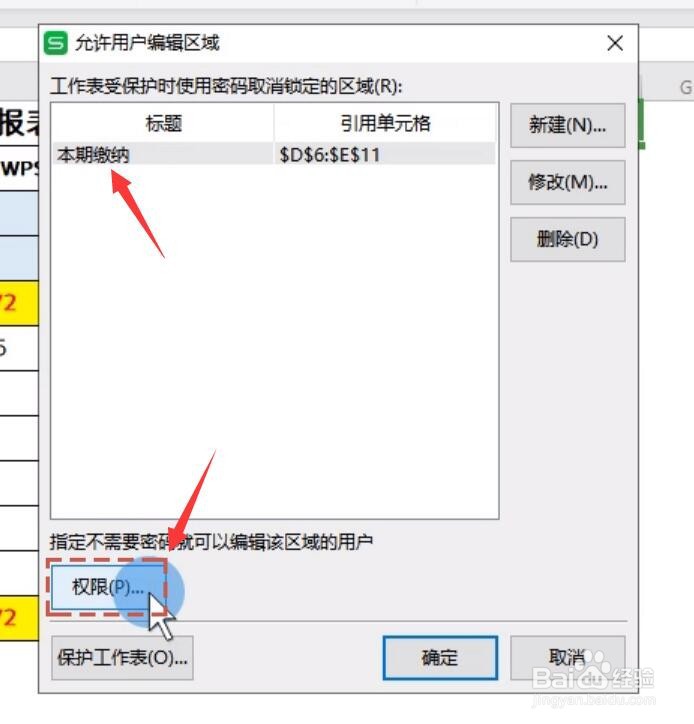
5、最后,在弹出的窗口中,我们添加想要忍劐瘴食允许其对可编辑区域进行访问的用户即可。这样只有此列表中的用户才可以对此区域进行任意的访问操作。